BigCommerce에 템플릿 파일을 추가하는 방법
게시 됨: 2021-01-07
BigCommerce는 귀하의 웹사이트 디자인이 세상에 큰 변화를 가져올 수 있다는 것을 알고 있습니다. 평균적인 사용자의 삶은 바쁘다.
버려진 장바구니는 전자상거래에서 전례가 없는 일이 아닙니다. 그러나 귀하의 웹 사이트가 고객의 관심을 더 잘 유지한다면 고객은 탭을 전환하거나 심부름을 하러 나가기 전에 구매를 완료할 수 있습니다.
따라서 모든 것은 매장에서 사용하는 디자인과 템플릿에 달려 있습니다.
BigCommerce를 사용하여 전자상거래 매장 디자인을 관리하는 방법을 알아보세요.
BigCommerce에 템플릿 파일을 추가하는 방법
빠른 링크
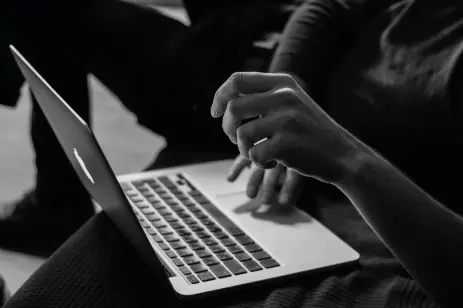
다음과 같은 방법으로 BigCommerce에 템플릿을 추가할 수 있습니다.
빅커머스 스토어
BigCommerce는 설치할 준비가 된 다양한 테마를 갖춘 상점을 호스팅합니다. 가격은 무료부터 최대 300달러까지 다양합니다. 테마는 컬렉션, 산업, 무료, 프리미엄 콘텐츠별로 정렬할 수 있습니다.
마음에 드는 제품을 찾으면 설치 또는 구매 버튼을 클릭하세요. 각 테마 미리보기에는 기능 목록과 최적화된 기능이 함께 제공됩니다. 설치 버튼을 클릭하기 전에 각 테마를 미리 볼 수도 있습니다.
스텐실을 통한 사용자 정의
스텐실은 BigCommerce 테마가 구축되는 프레임워크입니다. 그러나 귀하의 비즈니스에 반드시 해당 테마 중 하나를 사용할 필요는 없습니다. 다음을 포함하여 매장의 다양한 부분에 대한 사용자 정의 레이아웃 템플릿을 할당할 수도 있습니다.
- 제품
- 상표
- 범주
- 페이지
사용자 정의를 원하는 경우 BigCommerce의 Stencil CLI 도구를 사용하여 사용자 정의 템플릿을 만들고 번들링하는 것부터 시작해야 합니다. 준비가 되면 Stencil CLI를 통해 파일을 업로드할 수 있도록 준비하는 몇 가지 옵션이 있습니다.
1. 번들만 가능
BigCommerce 스토어에 업로드할 수 있는 zip 파일을 생성하려면 "stencil Bundle" 명령을 사용하십시오. 파일의 진행 및 완료를 확인하려면 “bundle” 명령을 사용하세요. 또한 이 명령을 사용하면 파일 번들링을 방해할 수 있는 오류에 대해서도 알 수 있습니다.
또한 BigCommerce의 파일 크기 제한은 50MB입니다.
2. 번들 및 푸시
Stencil CLI 토큰으로 초기화한 경우에만 "stencil push" 명령을 사용하십시오. 이 명령을 사용하면 하나의 프로세스로 묶고 업로드할 수 있습니다. 그러나 파일이 "번들 및 푸시"에 적합한지 여부가 확실하지 않은 경우 먼저 다음 요구 사항을 확인하십시오.
- "테마: 범위 수정"과 함께 Stencil CLI 토큰을 사용하여 초기화된 테마
- Stencil CLI 1.12.0 이상 버전 설치
명령줄에서 "stencil -V" 또는 "stencil –version" 프롬프트를 사용하여 Stencil 버전을 확인할 수 있습니다.
모든 사람이 하나의 프로세스로 테마를 업로드할 수 있는 것은 아닙니다. 별도의 프로세스로 묶고 업로드하는 경우 테마를 BigCommerce에 푸시하는 방법은 다음과 같습니다.
- 성공적으로 업로드한 후 Y/N을 선택하여 테마를 매장에 업로드하세요.
- 그렇다면 화살표 키를 사용하여 변형을 선택하십시오.
'Y'를 선택한 후에는 즉시 유사 콘텐츠를 선택해야 합니다. 나중에 스토어에 새 업로드를 적용하려면 대신 "N"을 선택하세요.
BigCommerce 템플릿을 어떻게 사용자 정의합니까?
기존 Blueprint 테마를 맞춤설정하려면 다음 단계를 확인하세요.
- 매장으로 이동

- 내 테마를 클릭하세요

- HTML/CSS 편집을 선택하세요.

- Default.html 편집기 화면에서 색상을 변경합니다.
- 변경 사항을 저장하다
이 방법을 사용하려는 경우 Blueprint 템플릿 파일이 상점에 있는 경우에만 액세스할 수 있다는 점을 기억하는 것이 중요합니다.
Stencil 테마를 사용하는 경우 맞춤설정을 위해 다음 지침을 따르세요.
- 매장으로 이동

- 내 테마를 클릭하세요

- 사용자 정의를 선택하세요

- 변화시키다
- 변경 사항을 상점 첫화면에 표시하려면 게시를 선택하세요.
Page Builder를 사용하여 스텐실 테마를 사용자 정의할 때 텍스트 크기 및 색상과 같은 다양한 측면을 변경할 수 있습니다. 사용자 친화적인 드래그 앤 드롭 방법을 사용하여 배너, 캐러셀, 이미지 등 다양한 시각적 요소를 추가할 수도 있습니다. 또는 사용자 정의 HTML 블록을 사용하여 필요한 변경을 수행할 수 있습니다.

매장 첫 화면에 표시할 변경 사항을 게시하지 않고도 저장할 수 있다는 점을 기억하세요.
BigCommerce 템플릿을 찾을 수 있는 곳
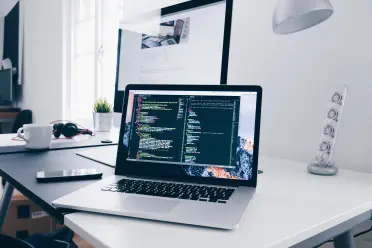
새로운 BigCommerce 템플릿을 찾을 수 있는 가장 간단한 장소 중 하나는 매장입니다. 그들은 대부분의 요구에 맞는 다양한 테마 스타일을 가지고 있으며, 가장 인기 있는 스타일 중 상당수는 비용이 한 푼도 들지 않습니다!
일부 타사 웹사이트에서는 BigCommerce와 호환되는 템플릿도 판매합니다. 하지만 이러한 템플릿은 가격이 다양할 수 있으므로 이 방법을 사용한다면 약간의 비용을 지출할 준비를 하십시오.
물론 언제든지 매장에 맞게 맞춤 디자인된 템플릿을 가질 수 있습니다. 이것은 지금까지 가장 비싼 옵션이므로 이 옵션을 살펴보기 전에 먼저 다른 모든 방법을 확인하는 것이 좋습니다.
BigCommerce용 HTML 템플릿을 편집하는 방법
Blueprint 테마를 사용하는 경우 HTML 템플릿을 편집하는 방법에는 두 가지가 있습니다. 브라우저에서 라이브 테마를 편집하려면:
- 매장으로 이동

- 내 테마를 클릭하세요

- HTML/CSS 편집을 선택하세요.

브라우저에서 편집하는 것은 빠르고 간단하게 변경할 수 있는 좋은 방법입니다. 편집기에 저장한 모든 내용은 즉시 적용됩니다.
스텐실을 사용하여 BigCommerce에 단일 사용자 정의 템플릿 레이아웃 파일을 추가하는 방법
Stencil 프레임워크 내부에 사용자 정의 템플릿이 필요한 경우 BigCommerce를 사용하면 그렇게 할 수도 있습니다. 먼저 로컬 복사본을 설정해야 합니다.
- "templates/pages" 디렉터리에 사용자 정의 하위 디렉터리를 만듭니다.
- HTML 템플릿 파일을 생성하여 사용자 정의 하위 디렉터리에 배치합니다.
- URL을 편집하고 ".stencil" 파일에 매핑
로컬에서 테마 생성을 마치면 파일을 묶어서 BigCommerce에 푸시할 수 있습니다.
추가 FAQ
BigCommerce에 대한 새 템플릿을 어떻게 만들 수 있습니까?
Stencil CLI를 설치하여 템플릿을 로컬로 사용자 정의하고 이를 번들로 묶어 스토어에 업로드할 수 있습니다.
내 BigCommerce 홈페이지를 어떻게 업데이트합니까?
귀하의 홈페이지에는 위젯과 배너의 조합이 포함되어 있습니다. 활성화 또는 비활성화하도록 선택할 수 있습니다. 또는 마케팅으로 이동한 다음 배너로 이동하여 홈페이지용 배너를 만들 수 있습니다.
또한 새 웹페이지를 만들고 이를 매장 홈페이지로 표시할지 확인하는 확인란을 선택하면 됩니다.
BigCommerce의 스텐실이란 무엇입니까?
스텐실은 BigCommerce가 사용자가 전자상거래 템플릿 사용 또는 사이트 완전 사용자 정의 중에서 선택할 수 있도록 하는 데 사용하는 테마 프레임워크입니다.
BigCommerce 테마를 어떻게 편집합니까?
사용 중인 테마 유형에 따라 다릅니다. 레거시 Blueprint 테마를 사용하는 경우 이를 편집하는 단계는 다음과 같습니다.
• 스토어프론트에서 내 테마를 클릭하세요.
• HTML/CSS 편집 버튼을 클릭합니다.
• Default.html 편집기 화면에서 색상을 변경합니다.
• 변경이 완료되면 저장 버튼을 클릭하세요.
Stencil 테마를 사용하는 경우 대신 다음 단계를 따르세요.
• 매장으로 이동
• 내 테마를 선택한 다음 사용자 정의
• 변화시키다
• 변경사항을 상점 첫화면에 표시하려면 게시를 클릭하세요.
내 BigCommerce 템플릿을 어떻게 사용자 정의합니까?
사용자 정의 옵션은 사용 중인 템플릿 유형에 따라 다릅니다. 일반적으로 Storefront로 이동한 다음 내 테마로 이동할 수 있습니다. 여기에서 "HTML/CSS 편집" 또는 "사용자 정의"를 선택하여 변경할 수 있습니다.
일반 상점에 안주하지 마세요
물론, 템플릿을 사용하여 매장을 운영할 수 있습니다. 그러나 다른 상점처럼 보일 위험도 있습니다. 아니면 심지어 경쟁사의 온라인 상점처럼 보일 수도 있습니다!
그러나 몇 가지 간단한 조정만으로 매장을 맞춤 설정하여 비즈니스만큼 독특하게 만들 수 있습니다. 자신만의 자랑스러운 매장을 얻을 때까지 색상, 글꼴, 이미지를 다양하게 활용해 보세요.
BigCommerce 템플릿을 사용자 정의하셨나요? 아래 댓글 섹션에서 이에 대해 알려주십시오.
